Kuidas parandada protsessori laadimist Windowsi protsessi protsessis

- 1397
- 292
- Tyrone Beer Jr.
Niipea kui meie programm või arvuti külmub, avame kõigepealt ülesandehalduri. Avatud aknas näeme täpsemate rakenduste, protsesside, töökoormuse astet. Ja siin õudusel leiame, et 99% koormab tegevusetust. Mis see olukord on? Vaatame, mida teha, kui süsteemi tegevusetus laadib Windows 7 protsessori või muud versioonid.

Alustuseks mõtleme välja, milline on süsteemi tegevusetus ülesande dispetšeris. Dispetšeri esimesel vahekaardil postitas töötavate rakenduste loend. Kui mõni neist ripub, siis on vastupidi kiri "ei vasta". Teises vahekaardis kuvatakse protsessid ja aste, mil neil õnnestub protsessorit laadida. Järgmisena on seal teenuseid, kiiruse ja liiklusandmeid, aktiivseid kasutajaid. Kui teisel vahekaardil vajutage nuppu „Kõigi kasutajate kuvamisprotsessid” ja kerige liugurit lõpuni, siis näeme rida “Tegevusetus”. Mõelgem välja, mis see on.
Milline on "süsteemi tegevusetus"
Dispetšer kuvab tõesti, mida arvuti saab laadida. Seetõttu on loogiline nende kasutajate paanika, kes nägid 90–99%. Tegelikult on protsess "tegevusetus" selle reegli erand. Ta kogub andmeid kõigest, mida keskne protsessor laadib, ja esindab, kui vaba see on, aja, kui see on passiivne. T.e. Kui see protsess näitab CPO -d, mis on koormatud 96%, tähendab see, et mälu on hõivatud ainult 4%ja 96%on tasuta. Seega on see normaalne nähtus ja indikaator, vastupidi, hea töö, mitte selle ülekoormus. Seetõttu ei ole sellised küsimused nagu "Kuidas keelata" süsteemi tegevusetust "võida 7". Te ei saa seda protsessi kuvada, kuid mitte eemaldada ega keela.
Aga miks siis arvuti ripub selliste näitajatega? Lõppude lõpuks peaks ta olema peaaegu kõigile 100 -le vaba, kuid tegelikult ei reageeri ja lihtsalt sureb. Pealegi ei aita sageli ja taaskäivitamine. Siin on hetki, millele peaksite tähelepanu pöörama.
Kuidas teha kindlaks, kas süsteemi tegevusetus on kahjulik
Mõnikord ei ole see "süsteemi tegevusetus" Windows 10, Windows 7 või WindowsXP protsessori ja selle jaoks maskeerivad viirused. Neile on väga raske tähelepanu pöörata, sest selle liini lähedal asuv kõrge protsent on normaalne nähtus ja see ei põhjusta kasutajat kahtlustama. Viiruseprotsessi olemasolu täpseks määramiseks teostage järgmised toimingud:
- Helistage ülesandehaldurile.
- Klõpsake vahekaardil „Protsessid” kõigi kasutajate protsesse ja leidke rida „Süsteemi tegevusetus”.
- Leidke dispetšeri ekraani allosas joonise, mis näitab protsessori laadimist ja voldige seda tegevusetuse väärtusega.
- Tavaliselt peaks see olema selgelt 100%. Kui rohkem, siis on see viirus. Pahatahtlik tarkvara võib reeglina laadida 99%ja see arv on säilinud, isegi kui alustate raskeid programme.
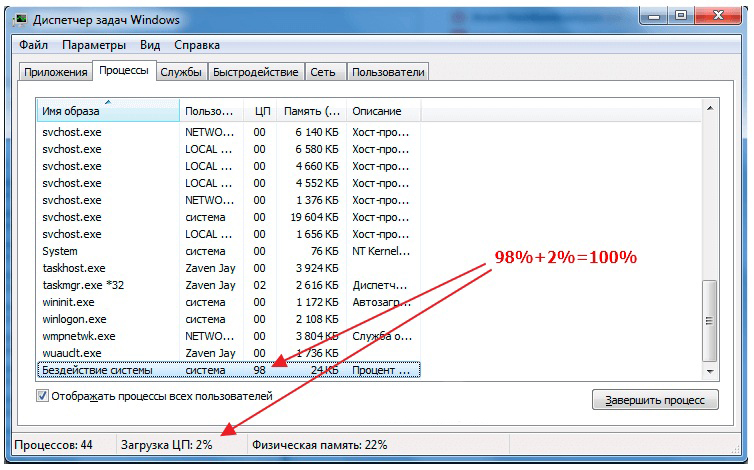
Võite proovida leida ka viirusprotsessi. Sageli on see svchost.Erinevad teenused kasutavad laialt. Ülesande dispetšer näitab alati, kes protsessi käivitas. Tavaliselt on see süsteem, NetworkService, LocalService. Kui on mõni teine, siis on see viirus. Samuti peate pöörduma protsessi nime poole. Viirused kasutavad nimega SVCHOST sageli erinevaid variatsioone, asendades näiteks tähe "O" "null" või lisades nimele märke või numbreid. Kustutage sellised protsessid ise, tõenäoliselt ei tööta. Arvuti taaskäivitamisel saavad nad uuesti välja.
Mida teha süsteemi "tegevusetus", kui see on viirus
Kui protsessor on protsessori tegevusetus, elavad tõenäoliselt arvutis nii nimega „Mayeri” viirused. Need loodi selleks, et kasutada arvutiressursse Bitcoini krüptovaluuta teenimiseks. Viiruse abiga pumpavad petturid teie arvuti ressursi välja, varastades samal ajal isiklikku teavet. Bitcoini kasum on suurem kui 70% võimalustest ja tavakasutajad kasutavad harva üle 20%, seda kasutavad virtuaalsed kurjategijad, muutes arvuti robotiks, et teenida virtuaalset valuutat ilma teie teadmata. Ja muidugi ilma teie jaoks kasumita. Arvuti nakatamine on lihtne: sellest piisab, avades Internetis foto või dokumendi kogemata.
Teine võimalus sarnase viiruse valimise kohta on torrentklient. Sageli lisatakse selliste programmide värskendamisel installijale täiendavat programmi, mis tungib arvutisse või sülearvutisse ja kasutab oma ressurssi. Samal ajal laadige nii protsessori kui ka videokaardi laadimine, mis mõjutab aku tühjenemiskiirust sülearvuti lähedal, ja põhjustab selle kiirema tõrke ohtu. Nii et sellised viirused pole nii kahjutud.
Parim asi, mida teha, kui "süsteemi tegevusetus" laadib protsessori kasutamist viirusetõrje kasutamine. Populaarsed on dr.Veeb, ESET NOD, Kaspersky Interneti -turvalisus. Programmi on muidugi keeruline leida ja neutraliseerida, väga hästi teavad kaevurid, kuidas süsteemiprotsesse varjata. Äärmuslikel juhtudel installib süsteem uuesti võimaluse uuesti installida. Kui standardsed viirusetõrjekomplektid ei ole leidnud ega ole parandatud, vaadake spetsialiseerunud pioneerivastaseid programme.

Näiteks Spyhunter, mille saab pahatahtliku programmi tuvastamiseks tasuta alla laadida, kuid peate ostma.
Kaspersky viiruse eemaldamise tööriista allalaadimine on sellises olukorras mõistlikum, mida otsib ja kontrollib juba nakatunud arvutis. Selle eelised:
- Paigaldamine pole turuletoomiseks vajalik;
- Programm teeb varukoopia enne ravi algust;
- kaitseb süsteemifaile kontrollimise ja töötlemise ajal eemaldamise eest;
- saab käivitada eemaldatavast kettast;
- Käivitamiseks võite kasutada käsurida.
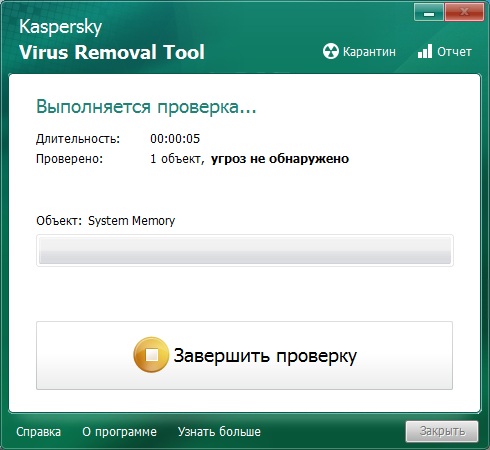
Seega eraldasime süsteemi „tegevusetuse” tegeliku probleemi, kui see laadib Windows 7 opsüsteemi tõeliselt või mis tahes muu, kui kõrgeid väärtusi tõlgendatakse valesti. Kui olete tuttav protsessis maskeeritud viiruste diagnoosimise ja kõrvaldamise meetoditega, jagage oma arvamust kommentaarides.

